2025-02-18 10:28:02来源:sxtmmc 编辑:佚名
苹果mac电脑以其出色的性能和用户体验赢得了众多用户的喜爱。对于拥有多个用户账户的mac来说,快速切换用户是一项非常实用的功能。本文将介绍几种在mac上切换用户的方法,帮助您轻松管理多个账户。
如果您的mac配备了touch id功能,那么切换用户将变得更加便捷。首先,您需要确保已经为所有用户账户设置了touch id。具体操作如下:
1. 点击菜单栏上的apple标志,选择“系统设置”。
2. 从左侧边栏中选择“touch id和密码”选项。
3. 如果尚未设置touch id,请点击“添加指纹”进行设置。对所有用户账户执行相同的操作。
4. 开启使用touch id进行快速用户切换的功能。
之后,每当您想要切换用户时,只需轻触touch id,mac即可自动识别用户并切换账户。
mac系统自带快速用户切换功能,您可以在系统设置中启用它。一旦启用,您可以直接从菜单栏切换账户。以下是启用和使用的步骤:
1. 启用快速用户切换:
* 在macos monterey或更早版本上:打开“系统偏好设置”,选择“用户与群组”。点击窗口底部的锁图标并提供管理员密码以解锁。选择“将快速用户切换菜单显示为”,然后选择显示方式(全名、账户名或图标)。
* 在macos ventura上:打开“系统设置”,在左侧面板中点击“控制中心”。向下滚动找到“快速用户切换”选项,选择显示方式,并使用开关按钮启用它。
2. 使用快速用户切换:
* 启用后,您会在菜单栏的右边角落看到当前用户的用户名。
* 点击用户名,选择要切换到的用户,然后输入密码或使用touch id登录。
如果您不经常需要切换用户,或者不想在菜单栏中添加用户图标,可以通过登出或锁定屏幕来切换用户。
1. 通过登出切换用户:
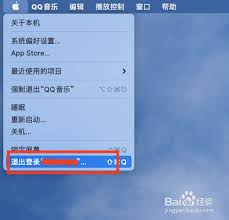
* 点击屏幕左上角的apple图标,选择“注销[用户名]”。
* 这将注销当前用户账户,并返回到登录屏幕。
* 选择要登录的另一个账户,并提供密码。
2. 通过锁定屏幕切换用户:
* 点击apple菜单并选择“锁定屏幕”,或使用快捷键option+command+q(或control+command+q,取决于macos版本)。
* 将鼠标移动到屏幕底部以解锁,并查看登录窗口。
* 点击登录窗口底部的“切换用户”,选择另一个用户并提供密码以登录。
对于需要在mac上运行管理命令的管理员来说,可以使用终端命令切换到具有超级用户权限的管理员账户。
1. 使用launchpad或spotlight搜索在mac上打开终端。
2. 在终端窗口中输入`su - [管理员用户名]`,然后按return/enter键。
3. 输入管理员用户的密码并按return/enter键登录。
请注意,出于安全原因,最新版本的macos不允许在不使用密码或touch id的情况下在用户之间切换。
如果您有多位偶尔使用mac的人,但不想为所有人创建用户账户,可以启用访客用户访问。在系统设置中的“用户与群组”部分,找到并启用“来宾用户”选项。这样,访客可以在不登录个人账户的情况下使用mac,同时保持您的个人数据和安全设置不受影响。
总之,通过以上几种方法,您可以在苹果mac上轻松切换用户。无论是使用touch id、菜单栏中的快速用户切换选项,还是通过登出或锁定屏幕,都能满足您的需求。希望这篇文章能帮助您更好地管理mac上的多个用户账户。